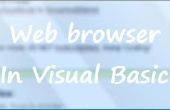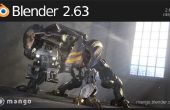Paso 4: Modo de edición de conceptos básicos - 2-
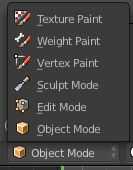
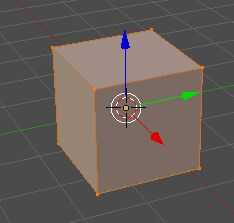


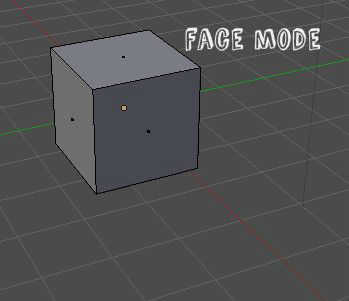
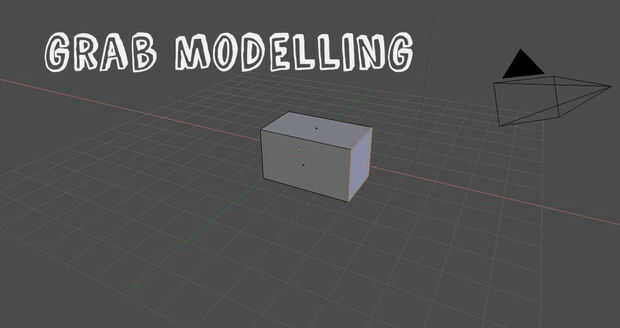
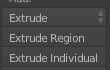
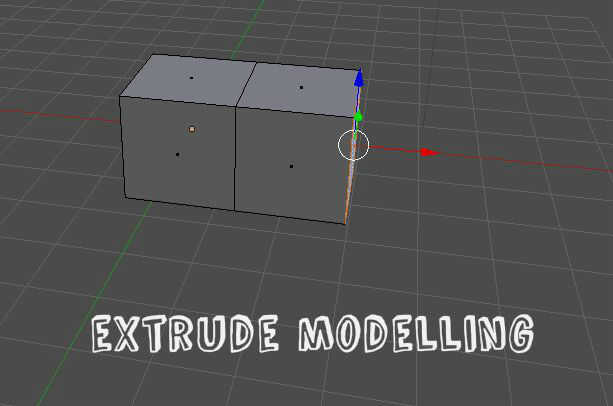
También hay un montón de cosas, lo que puede hacer en, el modo de edición y va ser introduciéndote a lo muy básico y haré instructables aparte en el resto. Modo de edición es donde empiezas a modelar el objeto de la serie de mallas.
Primero:
Usted puede ir al modo de edición haciendo lo siguiente:
Encima de la línea de tiempo, verá una opción conocida como "modo de objeto", si haces clic te llevará otra lista que tiene muchos otros modos. Haga clic en "Modo edición", una vez que entre muchas de sus opciones de modo objeto habría cambiado el modo de edición. Su cubo o malla se resaltará en color naranja y tiene bolitas en los bordes. Esto se llama un vértice (plural - vértices). Hay tres modos, que se trabajará con:
Seleccionar la modalidad de cara
Modo de selección de borde
Modo de selección de vértice (por defecto)
Usted puede cambiar entre estos modos pulsando CONTROL + TAB y seleccionar que el modo o ir hacia abajo por encima de la línea de tiempo y usted podrá encontrar las opciones.
En cara seleccione modo que desaparecerán las bolas en los bordes y habrá puntos en las caras del objeto.
En modo de selección de borde las bolas desaparecerán y se resaltarán los bordes del cubo.
SELECCIÓN DE:
En modo de selección de vértice - haga clic en las bolas pequeñas.
En Seleccione el modo edge - haga clic en el borde para ser seleccionado.
En modo de selección de la cara - haga clic en la cara que debe seleccionarse.
Si entrar en modo de edición y quieres eliminar la cara de un objeto, hay que ir en modo de selección de la cara, seleccione la cara, presione la tecla X y le preguntará si desea eliminar los vértices caras bordes etc. (también puede hacerlo en modo vértice o borde pero es necesario seleccionar el lado de la cara y lleva mucho tiempo).
LA MODELIZACIÓN:
Le enseñará los 2 fundamentos de modelado:
Apropiación y modelización
Extrusión y modelado
AGARRAR:
Para modelar todo lo que tienes que hacer es seleccionar la cara y agarrarlo (G + X o Y o Z). La malla se extienden uno mismo o reducir a sí mismo como agarras. Se trata de modelos muy básicos de blender.
PARA SACAR:
Para sacar modelos todo lo que tienes que hacer es seleccionar una cara, arista o vértice y presione la tecla E, click izquierdo para finalizar extrusión. Para cancelar el extrudado que tienes que pulsar el botón derecho del ratón. También puede girar la parte extruida (hacer este acabado después de extrusión), R + X o Y o Z, ángulo. También puede escalar la pieza extruida pulsando S + valor o tirar el ratón hacia delante o hacia atrás (para ello después de la extrusión).
Te daré algunos ejercicios de modelización en el final del instructable.